Installera och säkra din WordPress
Så, du är intresserad av att starta en egen webbutik men vet inte hur man går tillväga? Kanske vill du ha den som en hobby eller rent av starta ett företag som säljer produkter på Internet. Jag kommer i denna guide, som är uppdelad i flera delar att beskriva hur man gör för att sätta upp en sådan butik. Denna gång kommer jag att använda mig av WordPress och WooCommerce.Kom ihåg att detta är en guide för att du ska komma igång, om du idag driver en webbutik och vill byta till WooCommerce, bygga om en befintlig eller ska skapa en ny butik så finns det en del saker att tänka på. Det kan därför vara bra att ta kontakt med ett företag som kan alla dessa saker, främst när det gäller säkerhet.
Vad behöver du?
- Ett webbhotell. (Jag har även denna gång fått låna ett utrymme av Miss Hosting vilket jag tackar för.)
- Ett domänamn. (Det går naturligtvis bra att använda en subdomän eller likande.)
- FTP-klient. (Jag använder mig av FileZilla.)
- Grundläggande kunskaper om WordPress, HTML och PHP.
- Kod-editor. (Jag använder mig av Notepad++)
Guiden kommer att visa följande moment: (Detta kan komma att ändras lite under tiden.)
- Del 1: (Installera och säkra din WordPress korrekt)
- Manuell installation av WordPress. (Nybörjare)
- Installera Tema. (Nybörjare)
- Installera WooCommerce. (Nybörjare)
- Installera andra plugins. (Nybörjare)
- Säkra din WordPress-installation. (Nybörjare, medelsvårt)
- Del 2: (Konfigurera WooCommerce)
- Genomgång av WooCommerce. (Nybörjare)
- Utseende på din butik. (Medelsvårt)
- Betallösningar. (Nybörjare)
- Frakt. (Nybörjare, medelsvårt)
- Moms. (Nybörjare)
- Del 3: (Lägg till produkter)
- Produktkategorier. (Nybörjare)
- Produktattribut. (Nybörjare)
- Lägg till produkter. (Nybörjare)
- Del 4: (Utseende och marknadsföring)
- Visa senast inlagda produkter. (Nybörjare)
- Marknadsföring (Nybörjare, medelsvårt)
- Sociala medier (Nybörjare)
Manuell installation av WordPress
För att installera WordPress manuellt måste vi logga in på vårt konto hos webhotellet, i mitt fall har jag ett helt nytt konto hos Miss Hosting så jag börjar med att logga in via FTP och ta bort alla filer och mappar, (förutom cgi-bin), som finns ligger som standard på mitt konto.
När jag har gjort detta så laddar jag ner den senaste versionen av WordPress och packar upp på min dator. Sedan laddar jag upp alla filer från mappen ”wordpress” till mitt webhotell. (Personligen brukar jag inte ladda upp filerna ”readme.html, license.txt och licens-sv.txt”.)
Nu ska vi göra följande:
(Klicka på rubriken för att se en bild)
Nu skriver du in adressen till din installation, jag använder som vanligt ”dw-demo.se”.
Följ stegen nedan:
Installera ett tema
(Detta steg är inte obligatoriskt.)
Jag använder flera olika teman, ett som jag ofta använder är Enfold, det finns att köpa på ThemeForest oså jag laddar ner den senaste versionen därifrån.
Jag väljer ”Installable wordpress file only”.
Sedan går jag till menyn ”Utseende” – ”Teman” och laddar upp min fil där. När detta är gjort skapar jag ett Child-tema. När jag aktiverat mitt child-tema tar jag bort alla andra som jag inte använder, man vill inte ha en massa teman och plugins på sin webbsida som inte används.
Mer om teman och utseende kommer i del 2.
Installera WooCommerce
Så, nu är det dags att installera din butik, klicka på länken ”Tillägg” och sedan ”Lägg till nytt”, sök efter ”WooCommerce”, när resultatet hittas klickar du på ”Installera”.
Din sida kommer att arbeta en liten stund, när installationen är klar kommer följande upp, (klicka på ”Aktivera tillägget”.
När du aktiverar WooCommerce för första gången vill den att du ska konfigurera den lite, klicka på ”Nu kör vi”.
Nu kommer installationen skapa några nya sidor till dig, de listas på följande sida. Du kan alltid ändra dessa senare. Klicka bara på ”Fortsätt”.
Nu ska du ställa in land, valuta, och så vidare. Tänk på att i Sverige använder vi en punk, (.), som tusentalavgränsare och ett komma-tecken (,) som decimalavgränsare. Klicka sedan på ”Fortsätt”.
Nu kommer vi till sidan som har med frakt att göra, jag har fyllt i lite på måfå, detta kommer i del 2. Fyll i de fält du vet hur det kommer att vara och klicka på ”Fortsätt”.
Nu är det dags att lägga till betalningsalternativ, jag har ett PayPalkonto, så jag la till min adress. Detta kommer även det i del 2. Klicka på ”Fortsätt” när du är klar.
Grattis, nu är du klar! Klicka på länken ”Tillbaka till WordPress panelen”.
Som du ser nu har du fått upp en ny widget i din panel, det är bara en snabb överblick över din webbshop.
Vi har nu installerat WooCommerce på din nya sida. I del 2 kommer vi att konfigurera ytterligare.
Installera andra plugins
Det finns några andra plugins jag brukar installera, detta är inte obligatoriskt för denna guide utan mer en liten information. Det jag använder mig av är:
- Contact Form 7
- Contact Form Advance Database
- Advanced Custom Fields
- WordFence
- Yoast Seo
Mer information om dessa plugins kommer i ett annat inlägg.
Säkra din WordPress
Det är viktigt att du är säker, här ska jag ge några små tips på vad man kan göra för att sidan ska vara lite säkrare. Först och främst, installera WordFence, det kommer att hjälpa dig mycket.
- Radera filen xmlrpc.php som ligger i din rot-mapp, den används enbart till appar som kan koppla upp mot WordPress.
- Skydda mappen wp-admin med lösenord, det kan man oftast göra i sin kontrollpanel eller via en .htaccess-fil.
- Byt säkhetsnycklar i wp-config.php en gång per vecka.
Det finns mycket man kan göra för att vara säker med sin sida, jag kommer att skriva ett mer ingående inlägg om detta lite senare.
Genom att genomföra de tre ovan punkterna har man en mycket bra grund för att skydda sig.
Med detta avslutas del 1 i denna guide, jag kommer att lägga upp del 2 inom kort.
Lycka till.





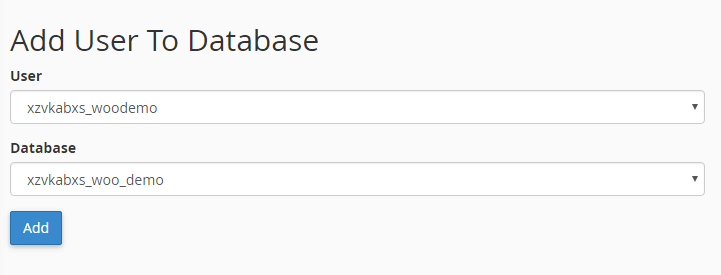





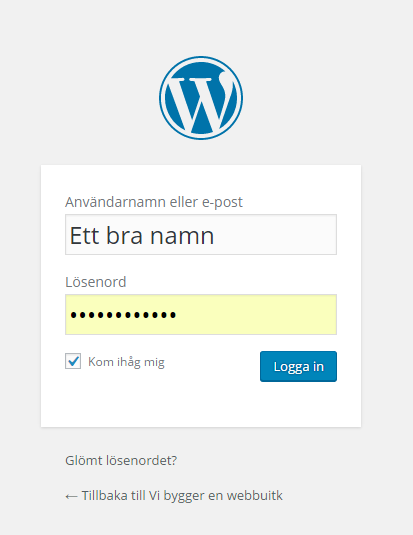













Ser bra ut! Tack för omnämning. :)
Så lite så, tack för lånet. :-)